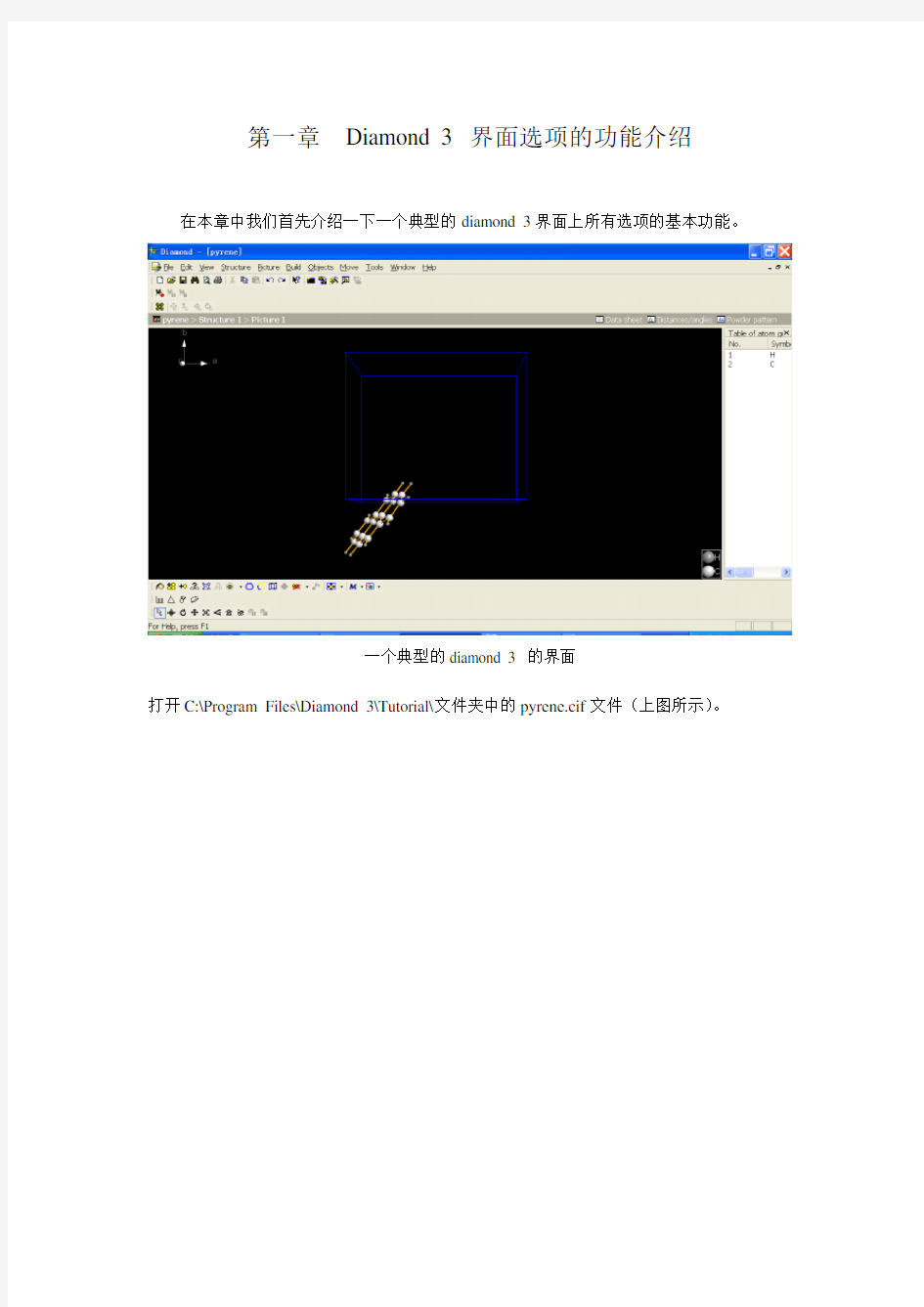
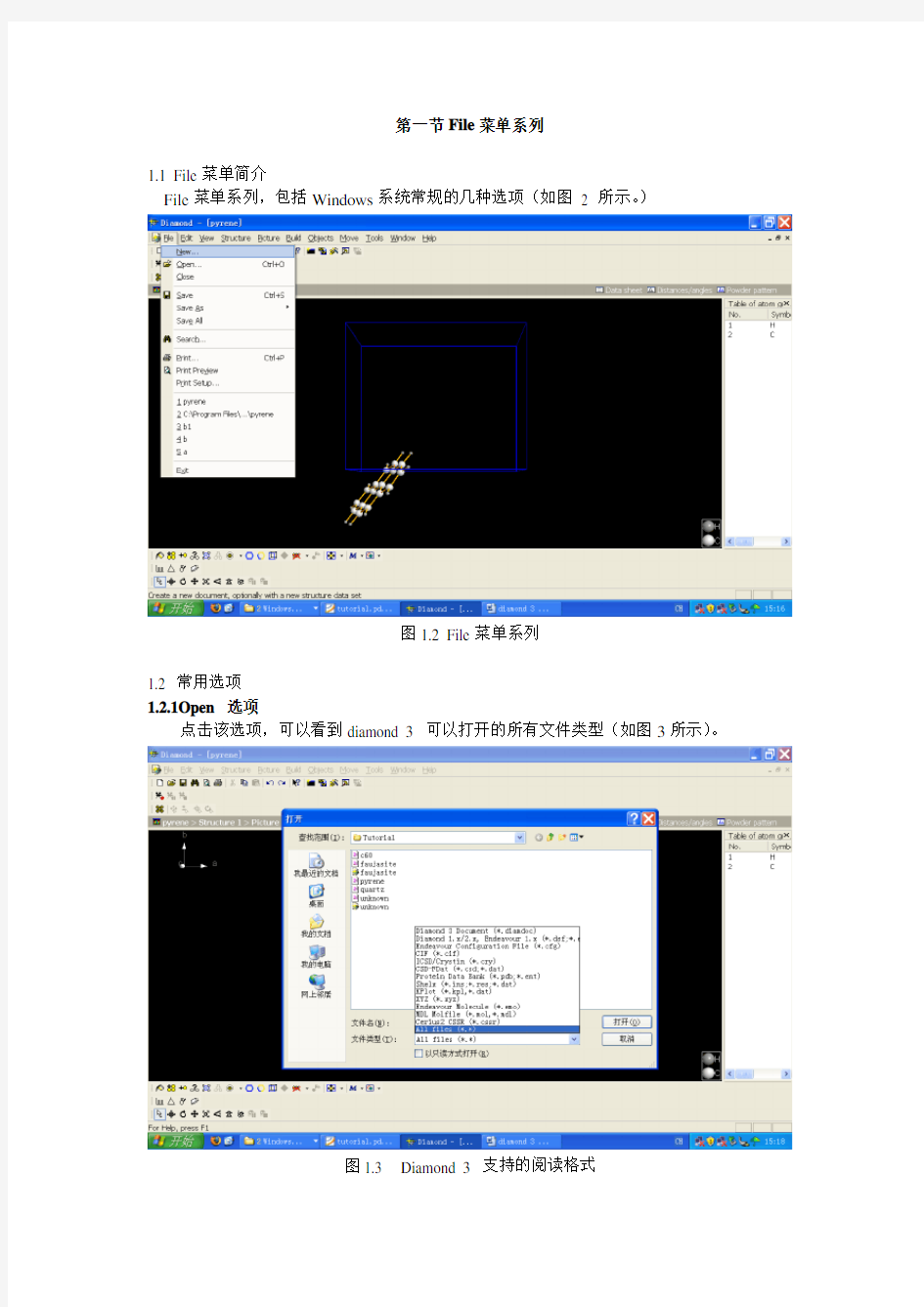
第一章Diamond 3 界面选项的功能介绍在本章中我们首先介绍一下一个典型的diamond 3界面上所有选项的基本功能。
一个典型的diamond 3 的界面
打开C:\Program Files\Diamond 3\Tutorial\文件夹中的pyrene.cif文件(上图所示)。
第一节File菜单系列
1.1 File菜单简介
File菜单系列,包括Windows系统常规的几种选项(如图2 所示。)
图1.2 File菜单系列
1.2 常用选项
1.2.1Open 选项
点击该选项,可以看到diamond 3 可以打开的所有文件类型(如图3所示)。
图1.3 Diamond 3 支持的阅读格式
前三项是该公司开发的Diamond 及Endeavour软件的默认格式。其中Cif文件格式最为通用。ICSD/Crystin及CSD-FDat是两个晶体学数据库输出的文件格式。Protein Data Bank 格式表示支持蛋白质晶体数据库文件。常用的格式还包括笛卡儿xyz座标格式,这在构建特殊结构模型时极为便利,比如我们会在后面章节中提到的螺旋体的构建。
1.2.2 Save 选项
这里默认的保存格式是Diamond 3 Document (*.diamdoc)格式。
1.2.3 Save as选项
共包括三个次级选项:
图1.4 Diamond 3 Save as的三个次级选项
在实际应用中,前两项功能相似,我们以Save Document As为例进行介绍:
Save Document As提供14种文件格式:
图1.5 Diamond 3 支持的14结构储存格式
前三项为该公司开发的结构文件格式,常用的为第一项*.diamdoc。通常在我们处理一个较为复杂的结构时,一次无法完成或者以后仍需要修改时,必须保存成该格式。该格式详细保留了您的一切设置(分子模型的模式、原子的半径颜色、键长等),demo版不提供该格式的保存。其它格式则通常并不实用。需要指出的是,有时为了统计自建模型(比如在抽象拓扑结构时,统计两种或多种拓扑类型的比例)中原子的个数及比例,可以保存为cif格式。
图1.6 Diamond 3 支持的6种图片储存格式
Save Graphic As:
本功能提供了图片保存功能,共包含了6种图片格式。我们通常需要使用的是bmp格式(位图格式,文件通常较大,在word中缩放会导致分辨率降低)、jpg格式(文件较小,在win office软件中可以任意缩放而不改变分辨率)、tif格式(是很多杂志要求的图片格式,易于编辑和处理)。为实现diamond与3D Max软件的交叉使用,还需要掌握另外一种文件保存格式,即wrl格式,该格式也保留了创作者构建的所有信息,而不只是结构单元。
第二节Edit菜单系列
2.1 Edit菜单简介
Edit菜单主要包括结构及其模式类型的选择、复制和粘贴
图2.1 Edit菜单主要选项
2.2 常用功能
2.2.1 Undo与Redo
典型的windows界面选项,不需要过多说明,只是要注意,在计算机内存较小而图片由异常复杂时,可能造成死机。
2.2.2 Copy及Paste 选项
本功能提供了两种功能
(1)复制屏幕所显示的图片,可以粘贴在其它文档中,比如常用的office文档中。
图2.2 Copy 选项的结构复制功能
(2)复制屏幕显示的结构包括各种详细信息,粘贴到另一个打开的diamond 3 文档中,该
功能可以实现结构的对接,但是必须要注意的是不同结构可能由于空间群的不同无法实现对接,这是可以采用如下的方法:
新建一个空文档>>打开C60结构文件:调解两个窗口的大小以适合显示:直接复制C60结构,粘贴到pyrene文档中,无法实现,相反的复制-粘贴过程也被警告无法进行。提示如下(图2.3):
图2.3 结构复制时对称操作信息必须考虑
图2.4结构复制时消除对称操作
通过对pyrene文档Structure>>Remove Translational Symmetry(图2.4)消除了对称操作后,选择,复制并粘贴C60结构,得到如下结果:
图2.5 结构的对接
很明显,这时新的结构并没有任何对称操作,需要增加对称操作。那么,反过来,将消除了对称操作的pyrene粘贴到C60文档中,仍然不被允许。对接的技巧,读者可以自己试验,这样不必在设计结构时一个一个原子的输入,大大节省了我们的时间。Paste 选项仅仅能实现结构的粘贴,并不能实现外部数据(如图片或结构)的导入。
2.2.3 Copy Style及Paste Style选项:
该选项可以实现将某些设定好的类型选项直接通过类似Word 中格式刷的功能进行类型更换。操作起来可以首先选择某个原子或键,然后点击Copy Style,然后再选择一些原子
或键,点击Paste Style:
图2.6 右键点选下的Copy Style操作
图2.7 Paste Style操作
图2.8 Copy>>Paste Style操作后的效果
由于我们在Paste Style操作中选择了部分H原子,使得这部分的原子的颜色和半径都和碳原子一样,但仍需注意,Style的复制粘贴只限于原子或键的格式,并不能复制粘贴原子的种类,换句话说,那些氢原子格式发生了改变,但仍是氢原子。
这两种功能在细化处理时很有效,不必一个一个原子的去设置,同时又避免了大面积选择时的失误操作。
2.2.4 Select系列操作:
Select all 就不必介绍了;Invert Selection 是常用的功能,比如我们在处理一个很复杂的
结构时,需要改变其中一个较大部分的类型,很明显,Select all无法实现,而一一选择费时
且在diamond中目前仍必须按住Ctrl,才可以复选或多选原子,数目太多,容易前功尽弃,这时,我们可以通过先选择较少部分,然后Invert Selection来实现。
Select Molecule(s) 该功能中所说的分子并不等同于在其它软件中的分子。本软件中,只要成键,就被认为是分子中的一部分,同时,一个分子中的部分如果键被打断则被认为是不同分子。这种功能非常实用,尤其是在配位聚合物的结构分析中。
图2.8例图
如图2.8中所示的红色键,是人为加入的一条键,当左键点击选择相互连接的两个分子时,程序认为这其实是一个分子。
图2.9 右键点选下的Select Molecule(s)操作
该功能的快捷操作还可以用鼠标右键中的Select Molecule(s)选项:
图2.11 左键点选下的Select Molecule(s)快捷操作
Lasso Selection 该功能与Photoshop、Chemdraw的功能非常相似,可以实现精挑细选,而不像按住左键进行方框选择功能那样笨拙,操作时,和其它软件一样,选择完毕后必须回
到出发点才结束一次选择。
图2.12 右键点选下的Lasso Selection操作
图2.13 Lasso Selection操作轨迹图
第三节View 系列菜单
3.1 View 系列菜单简介
该系列菜单包含了所有“查看”信息,包括操作文档的大纲及缩略图、晶体学参数及列表、原子及键的信息列表(其中还可以进行选择)、粉末图显示、数据/图片切换等功能。
3.1 典型的View 操作界面
3.2 常用选项介绍
3.2.1 Navigation 和Thumbnails
这两项功能分别提供了目录(大纲)和缩略图功能。
图3.2 Navigation效果图
图3.3 Navigation选项Navigation后在左侧显示出了各个菜单的名称主要包括五项。?点击Structure x 可以显示当前操作的结构图:
图3.4点击Structure x效果
?点击Data sheet可以显示该结构的晶体学信息:
图3.5 Data sheet 列表信息
这些信息可以打印或直接拷贝到其它文档处理软件,并直接列表,这些信息可以直接用于文章的发表。比如,选择-复制-拷贝到本教程后的信息如下:
表3-1 Data sheet 列表信息
General
Origin
Code Structure 1
Database dates
Common name
Systematic name
Structural formula
Analytical formula
Bibliographic data
Author(s)
Publication title
Citation
Mineral name
Compound source
Structure type
Creation method Created with Diamond v2.0
Comments
Phase data
Formula sum H40 C64
Formula weight 809.02 g/mol
Crystal system monoclinic
Space-group P 1 21/a 1 (14)
Cell parameters a=12.3027 ? b=9.9879 ? c=8.2206 ? β=96.40°
Cell ratio a/b=1.2318 b/c=1.2150 c/a=0.6682
Cell volume 1003.83 ?3
Z
Calc. density 1.33821 g/cm3
Meas. density
Melting point
RAll
RObs
Pearson code mP104
Formula type N5O8
Wyckoff sequence e26
Atomic parameters ,Anisotropic displacement parameters, in ?2列表限于篇幅,不再列出。
?点击Distance/angles,则给出一格相当详细的信息表。
表3-2 Distance/angles操作界面说明
表示选择范围的单位,?表示埃,下面依次是皮米和纳
表示选定的原子该范围球壳范围内的所有原子,默认值
Angle 使用说明:在前面我们看到(以H10 为例)在H10为原点的0-2.5?范围内共有
六个原子,使用angle功能后,明显六个原子的所有组合被列出,共C 2
6种情况。
表3-4 Angle选项使用后列表
就可以得到如下表所示的结果。
图3.7
图3.8 专业的粉末图选项
Diamond 3 提供了非常专业的粉末图模拟功能。软件提供了多种衍射模式,在使用中,我们通常要注意选择实验中衍射方式及衍射波长,这样可以很方便的得到模拟的xrd图谱。衍射参数表可以被复制粘贴或打印到文档处理软件(图3.9),粘贴到本教程的部分数据如表3-6所示。
1 10.821 8.1693 1304191.3
2 76.65 0 0 1 2
2 11.431 7.7349 1030730.10 50.9
3 1 1 0 4
3 13.99
4 6.323
5 782.08 1.72 0 1 1 4
4 14.478 6.1130 72280.22 24.24 2 0 0 2
5 15.19
6 5.825
7 454009.14 45.13 -1 1 1 4
6 16.315 5.428
7 52108.01 16.44 1 1 1 4
7 16.992 5.2139 380466.73 46.31 2 1 0 4
8 17.106 5.1794 326183.19 61.06 -2 0 1 2
9 17.746 4.9939 1755.49 4.65 0 2 0 2
10 19.063 4.6518 13.34 0.44 2 0 1 2
11 19.183 4.6231 189838.87 37.06 1 2 0 4
图3.9 衍射参数表的复制
粉末图片可以被清晰的复制粘贴到文档处理软件,同时为了方便查看细微部分,左键点
击方框选择某个区域,则可以放大该区域一边观察。另外,选择Mode中的Tracking,还可以手动渐变的得到放大的图片。
图3.10 粉末图的复制和打印
图3.11 粉末衍射图的放大
?点击Picture 1 又回到我们操作的可视化界面。
3.2.2 Toolbars
图3.12
该选项提供界面显示工具条的显示设置,当处理一个复杂的图片是,建议开启所有的工具条。共六项,不常用的是Transform 和Video Sequence
3.2.3 Structure Table 与Structure Overview of “Structure xxx”及后面的四个选项。
这两个选项功能与Navigation中的Data sheet类似,得到的是结构基本信息列表(见图3.13 )。在实际操作中应用不多。
紧接着的四个选项Data sheet,Distance/angles,Powder pattern,Structure Picture与我们在
Navigation中介绍的是相同的。Data brief 功能则与Data sheet相似,不再赘述。
Diamond 装机小技巧:Diamond 与POV-RAY 关联的问题 作者:Monster 编辑:CCL 适读人群:正在学习晶体可视化软件的小菜鸟,被Diamond 装机以及与POV-RAY 关联问题困扰的朋友。最近小编在学习晶体可视化相关知识。工欲善其事必先利其器,小编选择了 较为流行的Diamond 软件。但在装软件的过程中却遇到了一些问题,最棘手的是如何实现Diamond 与POV-RAY 的关联。现将这些经验分享出来,希望能够帮到遇到同样问题的朋友们。1. Diamond 软件安装:本文所用的是Diamond 3 版本,电脑系统为win 10,32 位。目前,Diamond 已经更新到4.41,官方正式版软件是收费的(可以去度娘找找破J版)。对于Diamond 3,无 需安装得到系统C 盘,直接安装在非系统盘,比如D 盘;新建文件夹,然后按照引导按照即可。安装完成后在Diamond 3/Tutorial 文件夹下打开任意一个实例文件(本教程打开的是C60.cif ,如下图所示)。届时,Diamond 3 安装完成。 2. 安装POV-RAY:Diamond 安装完成后,软件中已经嵌入好 POV-RAY 选项。依次点击:'Tools' - 'POV-RAY' - 'Render into Bitmap...' ,会弹出如下图所示对话框。 因为你还没有装POV-RAY, 所以Diamond 无法调用POV-RAY 。POV-RAY 是免费的,直接前往POV-RAY 官网 下载即可。POV-RAY 最新版式POV-RAY 3.7 。但是POV-RAY3.7
之后,Diamond 无法直接调用。小编我尝试了多种方法都无法实现连用(如果你知道如何解决,或者知道什么原因,欢迎在评论区留言,以方便大家。)。无论是安装在Diamond 同一个文件夹下,还是按照在系统C 盘,都无法解决这个问题。3. 解决Diamond 与POV-RAY 的关联问题:不知道什么原因Diamond 无法调用POV-RAY3.7 。小编被迫无奈只能从POV-RAY 官网找到POV-RAY3.6 (请注意32 位还是64 位),安装到Diamond 相同文件夹下即可(也可以按照默认路径按照到C盘下)。如果你是32位系统的电脑,安装完成后可以在Diamond 里面直接调用了。但如果你是64 位系统,很有可能还无法调用。你需要前往POV-RAY 的Bin 文件夹下,将Pvengine64.exe改成Pvengine.exe,即可成功实现调用。声明:以上方法均为小编亲测,为了进行这些测试,软件是装了又卸,卸了又装,着实把小编的两台电脑折腾惨了。希望能够帮助到大家。小编BB :我们平时在做 实验、仪器表征、专业软件的使用和安装过程中经常会碰到各种小问题,就像本文中小编碰到的装机问题(在小木虫论坛上也有人在问类似的问题,但回答总是不全面和零散)。如果您在平时科研中费尽周折解决了某个“小”问题,不妨总结出来和大家分享,正所谓送人玫瑰手有余香。
MCreator系列教程——第七章食物和燃料 在上一章中,我们给MOD添加了工具和防具,接下来我们要继续给MOD添加一些有趣的东西——食物和燃料 这次我们要添加的有:压缩饼干(Compressed biscuits)(我承认这是苏打饼干,本 来是想做压缩饼干的!!!)和超科学煤(Super Science coal)。 我们来先做压缩饼干,首先点击New mod,选择Food[食物],然后名字输入Compressed biscuits。 点击OK进入下一步。
将材质君放进去,然后下一步。 Name 名称作用 Name in GUI 在GUI上显示的名字在GUI上显示的名字 Stack size 堆叠大小所谓的一组的最大数量Nutritional value 饱食度吃一个增加的鸡腿数量[1=半 个鸡腿] Is food of dogs?这个食物是给狗吃的吗?把这个食物给狗吃 Has effect of potion?是否拥有药水效果吃了会给予药水效果
Potion type 药水效果类型吃了给予的药水效果,需勾选 上面选项 Food animation 吃的时候的效果Eat=吃,drink=喝,声音不同。说实话看到这个食物是给狗吃的吗我突然想做一个狗饼干。 这就是我们的狗饼干……阿不!压缩饼干的设置啦。然后点击Next进入到下一步。 事件继续无视,如果要看关于事件请看扩展二,点击Next下一步。 然后设置我们的压缩饼干的合成公式。 直接弄一个无序合成也可以。
然后就完成了我们的压缩饼干的制作啦。 接下来我们开始制作我们的超科学煤。 但是如果要制作燃料,需要先制作一个物品(作为燃料),这个同学们都学过了是吧。 合成公式如上,一个超科学球+一个煤。 同理,New mob,名字,选择Fuel[燃料]
第一章Diamond 3 界面选项的功能介绍在本章中我们首先介绍一下一个典型的diamond 3界面上所有选项的基本功能。 一个典型的diamond 3 的界面 打开C:\Program Files\Diamond 3\Tutorial\文件夹中的pyrene.cif文件(上图所示)。
第一节File菜单系列 1.1 File菜单简介 File菜单系列,包括Windows系统常规的几种选项(如图2 所示。) 图1.2 File菜单系列 1.2 常用选项 1.2.1Open 选项 点击该选项,可以看到diamond 3 可以打开的所有文件类型(如图3所示)。 图1.3 Diamond 3 支持的阅读格式
前三项是该公司开发的Diamond 及Endeavour软件的默认格式。其中Cif文件格式最为通用。ICSD/Crystin及CSD-FDat是两个晶体学数据库输出的文件格式。Protein Data Bank格式表示支持蛋白质晶体数据库文件。常用的格式还包括笛卡儿xyz座标格式,这在构建特殊结构模型时极为便利,比如我们会在后面章节中提到的螺旋体的构建。 1.2.2 Save 选项 这里默认的保存格式是Diamond 3 Document (*.diamdoc)格式。 1.2.3 Save as选项 共包括三个次级选项: 图1.4 Diamond 3 Save as的三个次级选项 在实际应用中,前两项功能相似,我们以Save Document As为例进行介绍: Save Document As提供14种文件格式: 图1.5 Diamond 3 支持的14结构储存格式
o MCreator系列教程——第四章第一个方块 在上一章,我们制作了超科学锭,可是如何获取和更好的储存这个锭呢?我们需要一个矿物,本期我们就来制作超科学方块(Super Science block)和超科学矿(Super Science ore)。 首先我们需要导入材质: 然后单击New mod,选择Block[方块],然后输入名称Super Science block 注意:这个名称不能有空格,需要把名称的空格删掉 单击OK开始制作
我们看到有6个框,从红框的左边到右边分别是:左,前,右,后。上面是上,下面是下。自行发挥想象力吧。 上 左前右后 下 Name 名称作用/功能 Reader type 渲染类型不明觉厉 Don’t render as normal block 不渲染为正常块不明觉厉 Has alpha?不明不明觉厉 mX(mix X)最小X坐标调整方块的大小 mY(mix Y)最小Y坐标 mZ(mix Z)最小Z坐标 MX(max X)最大X坐标 MY(max Y)最大Y坐标 MZ(max Z)最大Z坐标 然后将材质添加进去,其他的不要动就好了,进入下一步
现在我们看到,界面被分为了4个区域。 Name 名称作用/功能 Basic properties 基本设置 Name in GUI 在GUI上显示的名称在GUI上显示的名称Hardness 硬度硬度是关于玩家挖掘速度的 重要系数[Wiki上有,泥土 =0.75,粘土块=0.9,石头 =2.25,黑曜石=50]
Resistance 抗暴度抗暴度是关于爆炸对方块影 响的重要系数[Wiki上有,] Has gravity?是否受物理效果受物理效果,沙子掉落等Creative inventory tab 创造标签创造打开背包时的分类标签Advanced properties 高级设置 Isn’t collidable?是否可以穿过?玩家可以穿过这一方块并且 可以挖掘,例如藤蔓。 Can provide power? 是否发出红石信号?发出红石信号 Light opacity 透光度透光度 Material 材质打破时发出的声音[不对题 吧] Droping properties 掉落设置 Tool able to destory it 采集需要的工具采集需要的工具 Doesn’t drop itself?不掉落它自己?让采集这个方块时掉落其他 物品或方块 Block that drops 方块掉落的东西需要其上功能开启时才能设 置方块掉落的东西[而不是它 自己] Drop amount 掉落的数量掉落的数量 Light,sound and hardness 亮度,声音和硬度 Sound on step 踩在上面发出的声音踩在上面发出的声音[可自定 义] Luminance 亮度方块发出的光[火把为15,红 石火把为7] Is unbreakable?牢不可破?让方块像基岩那样硬!Harvest level to break 打破方块的工具等级设置方块需要那个等级的工 具打破,0=手/木,1=石/金, 2=铁,3=钻石。第一个框是 最小级别,第二个框是最大级 别。
POV-Ray与Diamond 3 联用作图简介(第二节) 15151晶体论坛荣誉出品 窦伟 兰州大学化学化工学院
第二节Diamond中的POV-Ray设置 其实很多晶体类软件比如ORTEP-3,Mercury 2.2 等均可输出pov 文件。但是ORTEP-3功能过于简单,Mercury的POV设置没有完善。目前,相容性较好的应该属Diamond 3了。 按照我们前面的介绍,若想实现软件间的兼容必须先解决晶体结构中的原子和键的表达问题。Diamond 3软件使用的是Sphere(代表atom)和Cyclinder(代表bond)的组合方式,具体说来有以下几点:(1)将所有的原子(包括衍生出的)和化学键分别成组,联动操作要分别设置原子组和键组; (2)默认c轴方向为初始方向,在您进行任意旋转时,程序只需对比并记住您的旋转方向即可,采取rotate 命 令很容易实现;原子坐标的变化引起的大量数据的变 动得以巧妙解决; (3)文件编写简洁清晰,易于后期修改(这是我们本文一切的起点)。 1.基本设置 进入POV-Ray设置界面非常容易,下辖的五个选项中常用的是Global Settings、Render Into Bitmap和Create Scene File,其他两个选项实际上用处不大。
2.Global Setting里Settings 这里的选项和设置是整个作图程序的关键步骤,主要从四个方面设置图片效果。 2.1 Materials: 提供原子或键的材质选择,可供选择的材质非常多,但常用的是前五项。为了便于对效果进行对比,我们选择800*600分辨率,全充满模型进行作图,其他条件不变(限于篇幅,只演示了Default 模式的设置过程;不对图片进行后期处理,因而采用Render Into Bitmap 方式,得到.bmp格式的图片):
MCreator系列教程——第九章发布你的第一个MOD 相信你已经阅读完了前面几个章节(其实我并不相信你们阅读完了前面的章节),这时候,你是不是想将你的MOD发布出去,让小伙伴们看看你的作品?答案是否定的(诶玛!别打脸)好吧,到这里,你的MOD已经初具雏形了,虽然还不够完善,不过也达到了可以发布的要求,那么本期,我们就来发布我们的第一个MOD。 首先,我们先要导出MOD: 点击右上角的红色按钮(Export to the JAR/ZIP),然后弹出选择输出目录的框。
我就放在桌面,文件名设定为SuperScience(超科学MOD),点击保存。进入下一步。接下来我们要设置的是MOD的信息 Modname是你的MOD的名字 Version是你的MOD的版本(为了防止不同版本的MOD冲突) Description是你的MOD的介绍
Author是作者 Modimage是MOD的图标 Select mods to export是选择MOD的输出部分(比如说我只想输出方块,就只输出方块)File extension是MOD导出的形式,有zip和jar之分,实际区别不大 然后点击Recompile and export开始编译和导出 然后控制台弹出,我们就静静等待编译完成。 当提示这个的时候就完成了。 注:如果提示这个但有红色警告出现,则编译出现了错误,仍然无法算编译成功,所以要找出错误并修正。 将MOD放入装着Forge的Minecraft的文件夹内,然后运行游戏。 运行成功并出现MOD的物品则视为MOD制作完成,至此你可以发布你的MOD了。 本期教程到这里就结束了,到现在,各位玩家对MCreator基础的学习已经完成,接下来,我们将进行进阶课程的学习,感谢大家的支持,我们下期再见。
MCreator系列教程——第十二章生物群系 上一章我们已经制作了一个新的生物,这一章我们就来制作生物群系 点击New mod,选择Biome(生物/生态群系),名字输NewBiome OK!
然后我们就看到一棵树,好吧看那里去了! Name 功能/说明Ground block 地表方块Underground block 地下方块Generate lakes 是否生成湖泊 Tree generator - Vanilla trees - Custom tree blocks - Schematic for trees 树生成 - 默认树 - 自定义树 - Schematic的树[用MCedit获取] Custom schematic for “tree” generator 导入Schematic的“树”生成Minimal tree height 树最小的高度 Spawn vines 是否生成藤蔓 Block for vines 藤蔓方块 Block for stem 树干 Block for branch 树叶 Block for fruits 树的果实
设置完毕,Next! Name 作用/说明 Custom biome colors:Select to enable 自定义生物群系颜色Air color 空气颜色 Grass color 草颜色 Water color 水颜色 Next!
Name 作用/说明 Trees per chunk 每个区块生成的树的数量 Grass per chunk 每个区块生成的草的数量 Flowers per chunk 每个区块生成的花的数量 Mushrooms per chunk 每个区块生成的蘑菇的数量 Sand per chunk 每个区块生成的沙子的数量 Reeds per chunk 每个区块生成的甘蔗的数量 Cacti per chunk 每个区块生成的仙人掌的数量Deadbushes per chunk 每个区块生成的枯死的灌木的数量 Raining possibility (0-1) 下雨的可能性(0是不可能下雨,1是总是下 雨) Minimum height difference 最小高度差 Maximum height difference 最大高度差 Entities to spawn in this biome 能在这个生物群系生成的生物
MCreator系列教程——第十一章生物 各位观众们大家好,今天我们要学习制作一个生物。 今天我们要制作的生物是耗子(Mouse)。贴图由于是借用别人的,所以不能发布了。 点击New mod,选择Mob(生物),名字填Mouse。 然后我们要导入材质 选择路径,然后选择
Mob texture……(生物材质)而不是GUI……(用户图形界面材质) 然后我们看到第一步 Name 名称作用 Texture file of mob 生物材质生物使用的材质 Mob model 生物模型生物使用的模型,可自定义Mob type 生物类型生物的类型 Monster - 怪物 Creature - 动物 Ambient - 中立型生物 WaterCreature - 水生动物Egg color (base,dots) 怪物蛋颜色(底色,斑点色)怪物蛋的颜色 Mob label (blank for default) 生物标签(默认空)作用未知
然后设置完毕,Next ! Name 名称 作用 Name of mob 生物名称 显示出来的生物名称 Behavioral characteristics Mob is agressive, Creature is passive mob, Flying mob is going to fly and be passive 行为特征 Mob 是积极的,Creature 是被动的生物,Flying 是会飞的生物,但是他们是被动的 生物的行为特征。 Mob 攻击型 Creature 被动型 Flying 会飞且被动型 WaterMob 水生且被动型
MCreator事件系列教程-第一章事件的基础知识事件是一个很重要的组成部分,没有它,游戏就不会充满活力,例如我们在制作方块的结尾不是有关于事件的设定吗?事件是一种很有用的东西,我们大家一起来共同学习它。 事件分有两种类型,一种是普通事件,一种是触发事件。从时间上来分,普通事件是在触发事件发生之后才发生的,也就是说,触发事件是普通事件的前提。 看起来比较难解释,触发事件是玩家在游戏操作过程中触发到事件,那么就执行普通事件。阅读接下来的内容可以让你更好的理解事件的作用。 Name 作用 普通事件——需要一定的触发条件出发,由触发条件事件操作 Custom Code 自定义事件,如果你懂JA V A你可以自己制作事件Remove block 删除方块 Add block 添加[放置?]选定的方块 Explode 爆炸,你可以设置威力 Strike Lightning 闪电[天谴] Spawn entity 生成实体 Resize 重新调整方块大小[啥鸡巴玩意?] Print text 弹出信息 Deal damage 造成伤害 Set light value 设置亮度值 Set resistance 设置抗暴值 Play sound 播放声音 Open browser 打开浏览器 Play music 播放音乐 Spawn particle 生成粒子 Redstone power 发出或停止发出红石能量 Set time 设置时间 Set spawn 设置出生点 Variable set 设置变量 Spawn gem 生成方块 Open crafting GUI 打开GUI Achievement get 给予成就 Switch dimension for entity 传送到不同的世界 降低物品耐久 Damage Item 触发条件事件——触发普通事件的事件,重要组成部分 当方块被添加时[什么意思?] When block added When neighbor block changes 当临近的方块更新时
“Temperature Scan”:温度扫描程序,可以进行升温和降温扫描。结束温度和扫描速率在左下角的编辑控件里修改,如下所示(截取自页面左下角): “From”温度和上一步的结束温度或用户定义的初始温度有关。“To”表示扫描的终点。“Rate”是扫描速率。如果“To”的温度比“From”的温度高,则进行的是升温扫描,否则进行的是降温扫描。 “Isothermal”:等温温度程序,等温时间可以修改,如下所示(截取自页面左下角): “StepScan Scan Iso”:添加“StepScan”温度程序。共有5个参数供用户修改,分别是扫描速率(Rate)、第二点温度(2nd Temp.)、等温时间(Isothermal)、重复次数(Reps)和平衡判据,如下所示(截取自页面左下角):
这里的扫描速率是指从第一点温度(初始温度)到第二点温度这一小的温度区间的扫描速率;第二点温度实际上规定了温度程序的步长;这里的等温时间有时是真实的等温时间,有时不是真正的等温时间,因此说是名义等温时间更合适。等温过程实际上是热流平衡的过程,只有让热流充分地平衡,StepScan数据才能准确。对于何时算作充分平衡,由用户在平衡判据中规定。也就是说,不论用户规定等温时间多么长,只要热流满足平衡判据,就开始下一个温度区间的扫描。但如果用户给的平衡时间太短,热流还没有满足平衡判据就开始了下一个温度区间的扫描。因此,等温时间应给充分,根据样品量和实验条件而定,通常为30s~60s。重复步骤规定了StepScan的最终结束温度。如果用户需要变步长,在一个StepScan步骤中是不能完成的,需要另外添加新的StepScan 温度程序。 “Repeat Steps”:重复步骤。可以选择一步重复,也可以选择几个连续的步骤作为重复单元。需要注意的是Stepscan程序是不能重复的。 按下“Insert a Step”按钮,弹出的对话框和按下“Add a Step”弹出的对话框完全相同。区别是前者是将步骤加在当前步骤(高亮度显示)的前面,而后者是加在后面。“Delete Item”是将当前的步骤删除。有时,温度程序前后有牵连,如果当前步骤的删除对其他温度程序有影响,则软件会提示用户不能删除该步骤。这里用“Item”而不用“Step”是因为当前的方法步骤中还可能有动作(Action)和事件(Event)。 点下“Add Action”按钮,会给出三个选项,如下所示: “Switch Gases”:切换气体。OK后会出现气体选择对话框,用户可以选择气体的种
Diamond软件安装说明 安装 点击“B1.1.00.50.42.10_Diamond.exe”进行软件安装。默认安装路径可更改为自己的安装路径。安装过程中都是默认进行下去,一般不需要修改什么。 Diamond安装成后会提示安装USB驱动。可以取消以后再安装驱动。驱动是在:“安装路径\ispvmsystem\Dr iver s\FTDIUSBDr iver”文件夹下。 软件环境变量位置(可以不改动) Diamond的环境变量在软件安装时,就默认建立了。默认指向license文件夹。环境变量名:“LM_LICENSE_FILE”。路径(指变量值)默认为:“\安装路径\ license\license.dat”。一般不需要改动环境变量,只需要将所给软件光盘里带的“license.dat”拷贝到“\安装路径\license\”文件夹下。如果安装了Diamond,并设置过环境变量,再安装IspLEVER Classic就不需要再设置环境变量了,证书文件直接使用的是Diamond路径下指定的“license.dat”即可。 我的电脑→属性→高级→环境变量
系统变量→LM_LICENSE_FILE \安装路径\license\license.dat 建立虚拟网卡 使用Lattice软件前,首先需要建立一个虚拟网卡,并使用网卡MAC地址修改软件将虚拟网卡的MAC(Physical Addr ess)值改为“license.dat”中HOSTID对应的值。
(虚拟网卡软件和网卡修改软件网上可以搜索到很多的。) 虚拟网卡MAC设置好了之后,将电脑重新启动,使设置好的MAC生效。安装完成。 运行软件 点击“「开始」菜单\程序\Lattice Diamond1.1”进入到软件界面。 梦幻晶格: E-mail:1162051686@https://www.doczj.com/doc/8f6302703.html,
MCreator系列教程——第三章第一个物品 经过3章的学习,同学们已经掌握了基本的MCreator操作,那么我们就一起来制作我们自己的MOD吧,名字叫超科学MOD。今天我们就来制作我们的MOD的第一个物品。 我们先要想好这个物品的功能,这里我想的就是个锭吧,超科学锭(Super Science ingot)我们需要设计和导入物品的材质,在这里我已经弄好了: 然后单击New mod,选择Item[物品],然后输入名称Super Science ingot 注意:这个名称不能有空格,需要把名称的空格删掉 单机OK开始制作
已经导入的材质,单击材质并按Select使用。
下面的白条我们就不用管,点击Next进入下一步
Name 名称作用/功能 Name in GUI 在GUI上显示的名称不同于我们刚开始打的名字, 是直接显示给玩家看的,可以 打中文。[软件问题不给打, 后期汉化即可] Creative inventory tab 创造标签将物品分配在一个创造标签 栏。 Stack size 最大堆叠数量物品最大的堆叠数量[所谓的 一组的数量,最大64个] Enchantability 附魔在物品上附魔 Max item usage duration 物品最大使用时间耐久度,0为无限。(类型为 工具或剑时) Type of tool 工具类型当数值为X时为什么东西。 (1-物品,1.5-剑,2-工具) Item damage count 物品伤害物品攻击时所造成的伤害,0 则关闭伤害。 Can destory any block?能毁灭任何块?不明觉厉 Does item stay in crafting grid? 制作物品时的网格留下吗?不明觉厉 Spawning in chests Check ?是否能产生在箱子里?将物品生成在地牢,遗迹,废 矿等的箱子里。第一个为选择 概率(10=正常),最大和最 小堆叠大小,生成的地方。 Can be dropped as grass seed?可以作为种子掉落?打草的时候掉落,(10=正常 的种子,1=十分罕见) 设定完成,点击Next进入下一步。
晶体结构模型软件Diamond的使用技巧 摘要通过用Diamond软件构造C60笼型分子结构模型以及对笼型分子各个面的分别封闭,介绍了从“.CIF”格式文件中获得晶体结构数据;原子间距的测量;插入“dummy”原子辅助构造多面体及利用插入“dummy”原子对五边形、六边形分别进行封闭等Diamond软件的使用方法和技巧。 关键词Diamond软件C60 晶体结构模型 Diamond软件是由德国波恩大学Crystal Impact GbR公司开发研制的一个晶体结构模型专业软件,可免费从网上下载,网址为https://www.doczj.com/doc/8f6302703.html,/。由于其功能强大、界面友好、使用方便,越来越多的教师开始使用该软件进行晶体结构的教学,并介绍该软件的应用[1~3]。然而,这些介绍过于简单,不能满足构造复杂结构模型的要求。本文将以C60晶体结构模型和分子模型的构造为例,介绍该软件的操作。 1 从“.CIF”格式文件(晶体信息文件)中获得晶体结构数据 打开软件,点“File | Open”,找到安装软件的目录,比如“C:\Program Files \Diamond”,打开“Tutorial”文件夹,保证文件类型为“All Files(*.*)”或“CIF(*.CIF)”,双击名为“C60”的文件。弹出名为“File Import Assistant”的窗口,点击“下一步”,在弹出的“File Format”窗口中确保File后面为“Crystallographic Information File(CIF)”,点击“下一步”,在弹出的“Picture Creation”窗口中“If the dataset is a crystal”后面下拉选项中选中“Create a blank picture”,点击“下一步”,在弹出的窗口中点“完成”。出现一个“C60> S1252286>picture1”空白窗口,此 时观察右边的“Data brief”窗口,C60的晶体结构数据已经存在了。 2 利用C60晶体结构数据构造一个C60分子模型 点“Build | Add atoms”,出现名为“Add atoms”的窗口,选中其中任意一个C 原子,点“OK”,注意到在空白图片中出现了一个C原子。点名为“Complete Fragments”的按钮,就可以看到C原子都被连接起来的完整的C60分子(也可以
MCreator系列教程——第六章工具与防具 上一期中,我们给MOD添加了合成公式。这一期,我们要为我们的MOD打造趁手的兵器。 所以这次我决定添加超科学剑/稿/斧/铲/锄/头盔/胸甲/护腿/靴子(Super Science sword/pickaxe/axe/shovel/hoe/helmet/chestplate/leggings/boots) 材质如下:以及防具材质: 好,导入物品材质和防具材质,我们就开始制作啦。 点击New mod,然后选择Tool[工具],输入名字Super Science sword 然后添加材质
Name 名称 作用 Name in GUI 在GUI 显示的名称 在GUI 显示的名称 Type 工具类型 选择工具的类型 Harvest level 工具等级 挖掘方块的重要数值 Efficiency 效率 貌似是一秒破坏的硬度 Enchantability 附魔指数 附魔时获得获得高等级的附魔的几率,金制为25,详情请看wiki 百科
Damage vs mob/animal 造成伤害造成的伤害 Number of uses 使用次数使用次数 Block that destroys 可破坏的方块必须工具类型设置为镰刀的 时候才可以使用,貌似为收割 作物的作用。 设置完毕,下一步,事件无视,下一步,合成公式。 两个超科学锭加一个铁锭就OK了。同理,剩下的超科学工具大家自己制作吧。 接下来我们就制作防具
OK下一步。 分别导入头盔,胸甲,护腿,靴子的材质。
Name 名称作用 Name of armour 护甲名字这套护甲的名字,显示在GUI 中的名字将在这套护甲名字 的后面加上头盔等 Name of texture file 护甲材质当护甲穿在身上面的时候表 现出来的材质 Maximal damage that armor 最大耐久护甲可以承受的最大耐久absorves Damage values 伤害承受数值也就是血条上面的那条铁胸 甲条,半个护甲=1护甲值。Enchantability 附魔指数附魔时获得获得高等级的附 魔的几率,金制为25,详情 请看wiki百科
Diamond3.8在线调试工具Reveal Analyzer使用教程 创建:2017-03-05 编辑:TONYXIE 第1页共7页
Diamond3.8在线调试工具Reveal Analyzer使用教程 1、插入Reveal Inserter。打开Diamond工程,点击图1的图标或者通过Tool->Reveal Inserter打开Reveal Inserter,弹出如图2所示的界面 图1Reveal Inserter图标 图2Reveal Inserter界面 2、需要看什么信号,就将“Design Tree”中的信号拖入“Trace”窗口中,将采样时钟拖入“Sample Clock”中,设置好“Buffer Depth”采样深度,如图3所示
图3拖入需要观察的信号到Trace窗口 3、点击右下角的“Trigger Signal Setup”选项卡,在“Trigger Uint”的 “Signals(MSB:LSB)”拖入某个信号作为触发信号,“Operator”中选择触发的类型,“Value”中设置触发值,并在“Expression”中填入对应的表达式即可。如图4
图4触发条件的设置 4、点击图5中的检查设置按钮,如以上设置有误,将提示错误,用户可根据错误提示检查以上的设置,如果没有错误提示,可以点击图5的按钮将设置好的Reveal插入到工程中,此时,软件将提示你保存Reveal设置(一般保存在工程目录下),并将Reveal 插入到工程中,如图6、7所示 图5
图6图7 5、对工程进行编译综合、映射、布局布线和生成比特流文件操作,然后通过仿真器将bit文件下载到器件中 6、点击图8中的“Reveal Analyzer”或者通过Tool->Reveal Analyzer点击打开新建Reveal Analyzer的对话框,根据该步骤新建Reveal Analyzer,如图9所示 图8打开Reveal Analyzer
MCreator系列教程——第十四章生成建筑物 今天,我们要在我们的世界里面生成建筑,我们需要做的准备是,一个建筑的Schematic文件[注:Schematic文件是用MCedit或Worldedit裁剪出来的一个小型区域,具体方法请看MCedit的教程],今天我们要在世界里面生成一个长得跟生成建筑物一样的建筑 ,叫做Forest Temple[森林寺庙]. 照例,点击New mod,选择Structure gen[生成建筑物],名字输入ForestTemple。
Name 作用/说明 Spawn air (good for underground) 生成空气(如果你是在地下生成,不然会导 致石头填埋) Check for room before spawning (don’t check for underground) 生成前检查空间(不检查地下) Schematic file to import Select spawn air and check room before importing file if you want to define so! Schematic文件导入 如果你想自定义,在勾选生产空气和生成前检查前导入 Spawn probability (number of structures per 1000000 chunks) 生成几率(在100万区块内生成的数量) Spawn location - Groud - Air - Underground 生成位置- 地面- 天上- 地底 Spawn world type - Surface - Nether 生成的世界类型- 主世界 - 下界 Restrict spawn per block 限制生成方块 Spawn block type (if restricted) 生成方块类型[如果限制] Restrict spawn per biome 限制生成的生态群系Biome to spawn in (if restricted) 生成的生态群系[如果限制] 设置完毕。
小木虫-D i a m o n d-软件问题集锦
小木虫Diamond软件问题集锦 1. Diamond出图时怎么设置dpi数目 我在使用Diamond出图时分辨率并不算小,可是编辑说我的图只有 96dpi,但杂志要求至少 600dpi,请问我该怎么设置? 答: 在picture/layout.../对话框的Targets中选择Bitmap,然后就可以自己输入需要的分辨率了.要保存为位图格式才可以.如果是JPG格式,还是 96dpi. 答: 呵呵,发现在 tools 下拉菜单的option 里. 2. Diamond椭球图阴影画图如图中所示,怎么画出每个椭球中的阴影部分?我用的是 3.1d版本. 答 : 这个是在diamond中的 ' 原子设置中 ' 中选的 , 具体如下 : picture-------atoms design-------style and colors-------style 中选择 octant 即可. 3.怎样建立氢键我这儿有一个 cif 文件,一个 tab 文件和两个已经 用diamond作好的图,但不知道这两个图是怎么画出来的,想知道作图过程, 请diamond高手用 word 或 pdf 写出作图过程. 答:没什么技术含量的吧,堆积一下,删掉多余的原子,创建氢键就好. 4.怎样建立单个分子 diamond一打开 cif,就是堆积图,怎么才能显示一个分子. 答:好像最新的更新包已经改过这个 bug 了.但是因为没有对应的破解程序,所以俺还是用以前的 3.0,经常遇到这个问题.如果你的分子间没有作用,即:没有乱七八糟的键连在一起,选中一个原子,然后,ctrol+M, 选中一个分子,然后,反选,即选中除该分子之外的所有分子,然后一键 delete, 就 ok 了.如果分子连成片,就删吧. 对于非中心分子,即含反离子的分子结构要小心,不要把反离子漏掉了.当然,如果
晶体结构立体模型建构软件(Diamond)教程 中国海洋大学材料科学与工程研究院 晶体结构立体模型建构软件-Diamond的使用 在使用Diamond软件构造晶体模型时,需要知道晶体的结构数据,即晶体的空间群、晶胞参数和原子坐标。晶体结构数据可以手动输入,也可以直接从晶体信息文件中获得。我们将通过几个例子来说明软件的使用方法。 一、NaCl晶体结构模型的构造 下面我们以NaCl为例手动输入晶体结构数据。NaCl晶体的结构数据为:空间群Fm-3m(225);晶胞参数a=5.64?;原子坐标Na:4a, Cl:4b。我们将通过这个例子学会如下操作: 1、学会手动输入晶体结构数据; 2、学会晶体模型的构造; 3、学会旋转晶体模型,从不同的角度观察; 4、学会改变背景和原子及晶胞的颜色等参数; 5、学会以一种原子为中心,另一种原子为配位原子构造配位多面体; 6、学会多面体外观的设计。 打开软件,界面如下图所示: 图1 点击“File| New”,出现一对话窗口,如下图,选择第二个选项,按“OK”。
图 2 结果生成一个名字为Diamond1的空白的页面,同时弹出一个名字为New Structure的对话窗口,点“下一步”,在新弹出的窗口中确认Crystal Structure with cell and Spacegroup被选中,在Cell length中输入5.64,如下图: 图 3 注意Space group(空间群)后是否我们需要的NaCl晶体的空间群Fm-3m(225),如果不是,点击Browse 按钮,在弹出的对话窗口中选中Fm-3m(225),即在Fm-3m(225)上点击使其变蓝色,如下图。点“OK”回到前面的对话窗口。
diamond-3-教程系列1.01
第一章Diamond 3 界面选项的功能介绍 在本章中我们首先介绍一下一个典型的diamond 3界面上所有选项的基本功能。 一个典型的diamond 3 的界面 打开C:\Program Files\Diamond 3\Tutorial\文件夹中的pyrene.cif文件(上图所示)。
第一节File菜单系列 1.1 File菜单简介 File菜单系列,包括Windows系统常规的几种选项(如图 2 所示。) 图1.2 File菜单系列 1.2 常用选项 1.2.1Open 选项 点击该选项,可以看到diamond 3 可以打开的所有文件类型(如图3所示)。
图1.3 Diamond 3 支持的阅读格式 前三项是该公司开发的Diamond 及Endeavour软件的默认格式。其中Cif文件格式最为通用。ICSD/Crystin及CSD-FDat是两个晶体学数据库输出的文件格式。Protein Data Bank 格式表示支持蛋白质晶体数据库文件。常用的格式还包括笛卡儿xyz座标格式,这在构建特殊结构模型时极为便利,比如我们会在后面章节中提到的螺旋体的构建。 1.2.2 Save 选项 这里默认的保存格式是Diamond 3 Document (*.diamdoc)格式。 1.2.3 Save as选项
共包括三个次级选项: 图1.4 Diamond 3 Save as的三个次级选项 在实际应用中,前两项功能相似,我们以Save Document As为例进行介绍: Save Document As提供14种文件格式: 图1.5 Diamond 3 支持的14结构储存格式
MCreator编程系列教程-第二章矿物生成 我们知道,MCreator自带的矿物生成非常鸡肋,但是这个问题怎么解决呢,我们就需要修改代码。 根据上一章,打开My Workspace 选择Sources[源代码],选择mcreator_superScienceore.java,单机Edit开始编辑
我们就往上翻,找到这段代码 public void generateSurface(World world, java.util.Random rand, int chunkX, int chunkZ){ for(int i = 0; i < 10; i++){ int randPosX = chunkX + rand.nextInt(16); int randPosY = rand.nextInt(61)+67; int randPosZ = chunkZ + rand.nextInt(16); (new WorldGenMinable(mcreator_superScienceore.block, 16)).generate(world, rand, randPosX, randPosY, randPosZ); 我们就看到这段代码,然后我们详细解释一下 for(int i = 0; i < X; i++){ 这一段,表示在一个区域内生成矿物的次数,也就是说,每次执行这段代码,就会在区块内生成一个矿脉。跟矿物的稀有度有很大的关联。 int randPosY = rand.nextInt(61)+67; 这一段的括号里面的数字代表生成的最高高度,而加号后面的代表的是生成的最低高度(new WorldGenMinable(mcreator_superScienceore.block, 16)).generate(world, rand, randPosX, randPosY, randPosZ); 这一段的数字(16)表示单个矿脉最大的矿物数量,也就是说,最大会有16个矿物连在一起的意思。 经过设置,我们的矿物就完成了,快去看看矿物有没有生成吧! 本期教程到这里就结束了,感谢大家的支持。